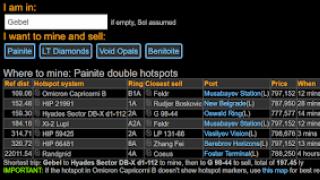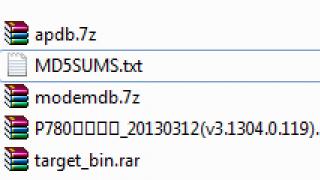Oggi cercheremo di capire come bloccare YouTube da bambino. Questo può essere fatto in diversi modi. È meglio prestare attenzione a ciascuna opzione. Dopotutto, nessuno di loro ti consente di proteggere al 100% i bambini dalle informazioni indesiderate su Internet. Pertanto, vale la pena comprendere l'implementazione di ogni possibile percorso. Non è così difficile come potrebbe sembrare. Di seguito sono presentati i migliori suggerimenti e trucchi su come proteggere tuo figlio da YouTube. Anche un utente inesperto può padroneggiarli.
Modalità sicura
Il primo metodo aiuta a utilizzare speciali filtri YouTube. Non protegge completamente il bambino dalla visione dei video. L'hosting include invece la protezione contro i video indesiderati per categoria di età. Un ottimo modo per proteggere i bambini. Ma come bloccare YouTube da un bambino? Per fare ciò, devi eseguire le seguenti manipolazioni:
- Accedi al tuo account sul sito.
- Scorri fino alla fine della pagina e trova lì la "Modalità provvisoria".
- Fare clic su questo pulsante e selezionare la casella "On".
- Fai clic su "Blocca modalità provvisoria".
- Salva le modifiche inserendo la password del tuo account.
In questo modo puoi sbarazzarti facilmente e semplicemente dei problemi inutili legati alla sicurezza di tuo figlio online. Lo svantaggio di questo metodo è che i video disponibili vengono visualizzati in base ai consigli degli utenti e tra questi ci sono solo video senza restrizioni. Questo metodo non consente ai bambini di essere completamente protetti dalle immagini indesiderate su Internet. 
A proposito, affinché questa opzione funzioni al 100%, non dimenticare di disattivare l'opzione di navigazione privata/anonima nei browser. La procedura dovrà essere ripetuta in tutti i programmi di accesso ad Internet di cui disponi. A proposito, anche tutti i passaggi precedenti dovranno essere ripetuti. Il metodo proposto si applica solo all'applicazione in cui è stato attivato. Come bloccare YouTube da un bambino? Esistono molti altri metodi.
Blocco completo sul computer
È possibile bloccare la visualizzazione di qualsiasi sito su un computer. È vero, solo su una macchina specifica. Pertanto, se disponi di più PC, la procedura dovrà essere ripetuta su ciascuno di essi. Allo stesso tempo, né tu né tuo figlio potrete utilizzare YouTube. Ma in qualsiasi momento una persona esperta può correggere la situazione. Come bloccare completamente YouTube da tuo figlio sul tuo computer? Ci sono diversi semplici passaggi verso questa idea:
- Vai su "Risorse del computer".
- Trova C\Windows\System32\drivers lì.
- In questa cartella, vai su ecc.
- Apri il file host con Blocco note.
- Scrivi le funzioni alla fine del documento che si apre: 127.0.0.1 www.youtube.com e 127.0.0.1 www.m.youtube.com.
- Salva le modifiche.

Di conseguenza, YouTube ora rifiuterà di funzionare in tutti i browser. Sia la versione mobile che quella normale. Per riottenere l'accesso al sito, è necessario modificare nuovamente gli host. Richiederà la cancellazione di 2 funzioni scritte in precedenza. Niente di difficile. Pertanto, gli scolari particolarmente intelligenti e inventivi possono capire questo fenomeno in pochissimo tempo. Questa soluzione non tratterrà molto i bambini.
Tablet e telefoni
Esistono diversi modi per bloccare YouTube a un bambino su Android o qualsiasi altro gadget. Puoi scegliere tu stesso il metodo appropriato. Di norma, se un bambino utilizza Internet mobile, non ha idea di come bloccare i siti. Pertanto, i genitori sono in grado di utilizzare con successo alcune tecniche. Innanzitutto, su Android puoi bloccare YouTube proprio come su un computer, attivando la "modalità provvisoria". In secondo luogo, qui c'è anche un file host. Pertanto, vale la pena prestare attenzione al metodo per bloccare completamente manualmente il sito.
iPad e altro ancora
Ma le possibili modalità non finiscono qui. Se ti stai chiedendo come bloccare YouTube da un bambino (iPad o qualsiasi altro gadget, non importa quale), utilizza un antivirus mobile. Al giorno d'oggi molti programmi di protezione delle informazioni hanno una speciale funzione di blocco. L'accesso a qualsiasi sito potrebbe essere interrotto. Per utilizzare questa opzione, dovrai installare un antivirus (solitamente a pagamento) per il tuo telefono. E poi visita la sezione simile a "Filtro URL". Lì, inserisci l'indirizzo YouTube e salva le modifiche. Non dimenticare la versione mobile.
in linea
Ora è chiaro come bloccare YouTube da un bambino su un tablet o qualsiasi altro gadget. Non è così difficile come sembra. Ma le opzioni di cui sopra non sono le uniche. Esistono molti altri modi per bloccare. È vero, sono utilizzati principalmente per i computer. Ad esempio, puoi utilizzare bloccanti speciali. Vengono installati da utilità separate e quindi bloccano siti specifici. Ad esempio, scarica OpenDNS (va bene qualsiasi utilità simile). Questo software è perfetto per l'uso domestico. Per rispondere a come bloccare YouTube da un bambino, procedi come segue:
- Scarica e installa OpenDNS.
- Avvia il tuo browser e usalo per aprire le configurazioni del tuo modem.
- Accedi al sistema di impostazioni.
- Visita LAN o "Internet" nella finestra che si apre.
- Nelle impostazioni DNS, specifica Apri server DNS. Per fare questo, scrivi lì: 208.67.222.222 e 208.67.220.220.
- Nell'utilità installata, visita le impostazioni e nella voce "Gestisci singoli domini", seleziona "YouTube".
- Salva le modifiche.

Per iOS
Sui gadget con iOS, puoi utilizzare un altro modo molto interessante per risolvere il problema che ci è stato posto. C'è una funzione integrata qui. Si chiama "Blocco". Per attivarlo, procedi come segue:
- Nel gadget, apri la sezione "Impostazioni" - "Generale" - "Blocco".
- Fare clic su "Attiva".
- Creare e inserire un codice di accesso (password) per l'operazione.
- Vai a "Contenuti estesi".
- Apri la sezione “Siti” - “Blocca sempre...” e scrivi qui tutti gli indirizzi “YouTube”.
- Seleziona la casella accanto a "Blocca siti per adulti".
- Torna all'inizio del menu "Blocca" e seleziona "Blocca installazioni di applicazioni".
- Se hai un'applicazione YouTube, eliminala.
È tutto. Ma questo è solo per i sistemi operativi iOS. Su Android non esiste tale opzione e non può esserlo. Pertanto, lì dovrai utilizzare i metodi precedentemente studiati.
Opinioni degli utenti
Adesso è chiaro come bloccare YouTube da bambino. Il feedback dei genitori indica che quasi tutti i metodi di cui sopra sono relativamente facilmente smascherati dai bambini moderni. Pertanto, non si può affermare con certezza che il blocco di un sito aiuterà a proteggere un bambino da video indesiderati. 
La soluzione più efficace è abilitare la "modalità provvisoria" e utilizzare programmi antivirus per implementare l'idea. Tutte le manipolazioni con il file host sono ormai note anche ai bambini. Pertanto, non dovresti sperare che tuo figlio sia al sicuro online. Se lo desidera, sbloccherà autonomamente il dispositivo e poi "coprirà le sue tracce" dietro di sé. Pertanto, non è sempre possibile vietare la visualizzazione di YouTube. Nessun metodo dà la certezza che il bambino non aggirerà il sistema e si accontenterà della mancanza di accesso al più grande sito di hosting video.
fb.ru
Come bloccare YouTube a tuo figlio
 Questo articolo discuterà come bloccare la risorsa YouTube da un bambino. Questo può essere fatto utilizzando vari metodi. Consideriamo ciascuna delle opzioni elencate. Nessuna delle opzioni presentate può proteggere al 100% tuo figlio da informazioni indesiderate su Internet. Pertanto, è necessario comprendere la possibilità di implementare ciascuno dei metodi descritti. In realtà, non è così difficile come potrebbe sembrare a prima vista. Di seguito sono riportati i migliori suggerimenti e trucchi su come tenere tuo figlio lontano da YouTube. Anche un utente inesperto può padroneggiarli.
Questo articolo discuterà come bloccare la risorsa YouTube da un bambino. Questo può essere fatto utilizzando vari metodi. Consideriamo ciascuna delle opzioni elencate. Nessuna delle opzioni presentate può proteggere al 100% tuo figlio da informazioni indesiderate su Internet. Pertanto, è necessario comprendere la possibilità di implementare ciascuno dei metodi descritti. In realtà, non è così difficile come potrebbe sembrare a prima vista. Di seguito sono riportati i migliori suggerimenti e trucchi su come tenere tuo figlio lontano da YouTube. Anche un utente inesperto può padroneggiarli.
Metodo uno: modalità provvisoria
Il primo metodo ti consente di utilizzare filtri speciali da YouTube. Non può proteggere completamente un bambino dalla visione di video sulla risorsa. Invece, l’hosting consentirà semplicemente la protezione contro i video indesiderati per varie categorie di età. Questo è un buon modo per proteggere i tuoi figli dalla visione di video inappropriati. Ma come puoi bloccare completamente YouTube per un bambino? Per fare ciò, è necessario eseguire i seguenti passaggi. Prima di tutto, accedi al tuo account sul sito. Scorri fino alla fine della pagina e trova lì la "Modalità provvisoria". Salva le modifiche inserendo la password del tuo account. In questo modo puoi sbarazzarti di problemi inutili nel garantire la sicurezza di tuo figlio online. Lo svantaggio di questo metodo è che i video disponibili vengono visualizzati in base ai consigli degli utenti. Inoltre tra questi ci sono solo video senza restrizioni. Questo metodo non ti consente di proteggere completamente tuo figlio dalle immagini indesiderate su Internet. A proposito, va notato che affinché questa opzione funzioni al 100%, è necessario ricordarsi di disabilitare la possibilità di visualizzare privatamente le pagine nei browser. Questa procedura dovrà essere ripetuta in tutti i programmi che utilizzi per accedere a Internet. Vale anche la pena notare che tutti i passaggi sopra elencati dovranno essere ripetuti in ciascun programma. Il metodo descritto funzionerà solo sull'applicazione in cui è stato attivato.
Come posso impedire a mio figlio di accedere a YouTube? Esistono molti altri modi per bloccare YouTube.
Blocco completo di YouTube sul tuo computer
È possibile bloccare la visualizzazione di qualsiasi sito Internet su un personal computer. In questo caso parliamo solo di una macchina specifica. Pertanto, se utilizzi più computer, dovrai ripetere questo processo su ciascuno di essi. Tuttavia, né tu né tuo figlio potrete utilizzare YouTube. Ma una persona esperta è in grado di correggere la situazione in qualsiasi momento. Come posso impedire completamente l'accesso a YouTube da parte di mio figlio sul mio computer? Per dare vita ai tuoi progetti, devi seguire pochi semplici passaggi. Prima di tutto, devi andare su “Risorse del computer”. Lì devi trovare C\Windows\System32\drivers. In questa cartella puoi andare a etc. Qui è necessario aprire il file host utilizzando il Blocco note. Alla fine del documento che si apre, devi scrivere le funzioni: 127.0.0.1 www.youtube.com e 127.0.0.1www.m.youtube.com. Successivamente è necessario salvare le modifiche apportate. Ora YouTube rifiuterà di funzionare in tutti i browser. Questo vale sia per la versione mobile che per quella normale. Per ripristinare l'accesso al sito, dovrai modificare nuovamente il file host. Ora devi cancellare due funzioni scritte in precedenza al suo interno. Come puoi vedere tu stesso, non c'è nulla di complicato in questo. Per questo motivo gli scolari particolarmente inventivi e arguti riescono a capire questo fenomeno in pochissimo tempo. Questa decisione non manterrà i tuoi figli a lungo.
Come bloccare YouTube su uno smartphone o un tablet?
Puoi bloccare YouTube su un dispositivo mobile basato sul sistema operativo Android o su qualsiasi altro gadget utilizzando diversi metodi. Puoi scegliere tu stesso il metodo appropriato. Se un bambino utilizza abitualmente Internet mobile, non ha idea dei vari metodi per bloccare i siti. Pertanto, i genitori possono utilizzare con successo alcune semplici tecniche. Quindi, puoi bloccare YouTube su Android allo stesso modo che su un personal computer, ovvero attivando la "modalità provvisoria". In secondo luogo, qui c'è anche un file host. Per questo motivo è necessario prestare attenzione alla modalità di blocco del sito completamente manuale.
Come bloccare YouTube su iPad e altri gadget Apple
I possibili metodi di blocco di YouTube non finiscono qui. Se stai pensando a come bloccare YouTube da un bambino, utilizza un programma antivirus mobile. Molti programmi moderni hanno funzioni di blocco speciali. Pertanto, l'accesso al sito potrebbe essere interrotto. Per utilizzare questa opzione, dovrai installare un programma antivirus a pagamento sul tuo telefono. Successivamente, devi visitare una sezione simile a un filtro URL. Lì devi inserire l'indirizzo YouTube e salvare le modifiche apportate. Inoltre, non dimenticare la versione mobile del sito.
Ora sai come bloccare YouTube da tuo figlio su un tablet o qualsiasi altro dispositivo. Non è così difficile come potrebbe sembrare a prima vista. Le opzioni sopra descritte non sono le uniche, esistono molti altri metodi di blocco, sebbene vengano utilizzati principalmente per i personal computer. Quindi, ad esempio, puoi utilizzare bloccanti speciali. Vengono installati come utilità separate, che quindi bloccano i siti specificati. Ad esempio, prova a scaricare OpenDNS sul tuo computer. Funzionerà anche qualsiasi utilità simile. Questo software è perfetto per l'uso domestico. Per ottenere una risposta alla domanda su come bloccare YouTube da un bambino, devi fare quanto segue:
Scarica e installa OpenDNS sul tuo computer;
Avvia il tuo browser e utilizzalo per aprire la configurazione del tuo modem;
Accedi al sistema di impostazioni;
Nella finestra che si apre, visita LAN o “Internet”;
Specificare il server OpenDNS nelle impostazioni DNS. Per fare ciò, devi scrivere lì 208.67.222.222 e 208.67.220.220;
Nel programma installato è necessario andare nelle impostazioni e selezionare YouTube nella voce "Gestisci singoli domini". Successivamente, salva le modifiche.
Come bloccare YouTube per iOS
Sui gadget con sistema operativo iOS, puoi utilizzare un altro modo piuttosto interessante per risolvere il problema. C'è anche una funzione integrata qui. Di norma, questa funzione si chiama "Blocco". Ora fai clic sul pulsante “Attiva”. È necessario trovare e comporre un codice di accesso per l'operazione. Ora vai all'opzione "Contenuto esteso". Qui, apri la sezione “Siti” e seleziona “Blocca sempre”. In questo paragrafo annota tutti gli indirizzi YouTube. Devi anche selezionare la casella accanto a "Blocca siti per adulti". Successivamente, è necessario tornare all'inizio del menu "Blocco" e selezionare la voce "Blocco dell'installazione dell'applicazione" lì. Se hai installato un'applicazione YouTube, devi disinstallarla.
computerology.ru
Come bloccare YouTube? Come bloccare l'accesso a un sito?
Limitare l'accesso a determinate pagine, in particolare YouTube, è più importante che mai, poiché occupa una posizione di leadership tra i siti di hosting di video. Naturalmente YouTube non può controllare tutti i video caricati, anche se esiste un certo filtro per bloccare i video con contenuti pornografici. È qui che sorge la questione di limitare l'accesso a tali siti per impedire completamente a un bambino di visualizzare materiali inappropriati, di cui parleremo in dettaglio.

In effetti, potresti essere soddisfatto della funzionalità integrata di YouTube che blocca le ricerche di video destinati a persone di età superiore ai 18 anni. Naturalmente, questo non è una garanzia di successo. Un'altra opzione, se sei particolarmente interessato al video di un determinato canale, puoi lamentarti del contenuto, che, dopo un certo numero di reclami, verrà preso in considerazione ed eventualmente rimosso dall'accesso.
Vorrei fare subito una prenotazione sul fatto che la maggior parte dei metodi per bloccare l'accesso a un sito sono destinati a utenti inesperti e una persona con una buona padronanza di un computer può facilmente aggirare questi filtri. Di seguito è riportato anche un metodo che bloccherà l'accesso in modo abbastanza affidabile, ma per i professionisti questo non è un problema.
Il file host contiene alcune istruzioni sul comportamento della connessione Internet quando si specifica l'indirizzo del sito specificato. Questo metodo è chiamato "connessione stub". È importante capire che ogni sito Web è ospitato e ha il proprio indirizzo IP, indirizzo DNS e nome di dominio. Il metodo funziona secondo il seguente schema: cambiamo l'indirizzo IP del dominio che ci serve con quello specificato, nel nostro caso 127.0.0.1 è un indirizzo locale che non porta da nessuna parte, ma puoi specificarne uno qualsiasi.
Facetune è un editor di foto per iOS e Android, quindi quando chiami il sito incluso nel file, verrà reindirizzato a un altro indirizzo, in questo caso locale.
Allo stesso modo, si evitano problemi con l'utilizzo di applicazioni che utilizzano una connessione Internet quando non ne hai affatto bisogno, ad esempio: avvio di giochi offline, lavoro con programmi di elaborazione di immagini che richiedono la registrazione, ecc.
Per bloccare un sito tramite il file host è necessario:
- Vai al percorso C:\Windows\System32\drivers\etc;
- Trova il file host e fai clic su aprilo con il blocco note;
- Aggiungere la riga “127.0.0.1 youtube.com” senza virgolette alla fine del testo;
A volte questa soluzione non funziona subito e richiede di svuotare la cache DNS del computer, per fare ciò dovresti:
- Premi Win + R;
- Inserisci il comando cmd;
- Al prompt dei comandi, inserisci ipconfig /flushdns.
Utilizzo del controllo genitori in Kaspersky Internet Security
Questa soluzione è perfetta per molti utenti grazie alla sua grande funzionalità; oltre a limitare l'accesso al sito YouTube, puoi limitare la quantità di tempo trascorso sul computer, le applicazioni avviate e negare l'accesso a siti con determinati contenuti. Per utilizzare questo metodo, è necessario disporre di un account separato per l'utente. Questa opzione non può essere aggirata, almeno per un bambino, quindi è preferibile:

- Dalla finestra principale del programma, fare clic sul pulsante “Parental Control”;
- Seleziona quindi l'utente che vuoi gestire e clicca sul pulsante Abilita accanto ad esso;
- Quindi dalla finestra principale del programma, vai su impostazioni;
- Seleziona la scheda “Impostazioni avanzate”;
- Nell'elenco, fare clic su “Parental Control”;
- Specifica l'account di tuo interesse e clicca su “Configura”;

- Vai alla sezione “Visita siti web” e seleziona le caselle richieste.
Bloccare il sito YouTube utilizzando l'estensione BlockSite
Una soluzione abbastanza semplice che ti consente di bloccare qualsiasi sito. Lo svantaggio può essere considerato la possibilità di rimuovere semplicemente l'estensione e quindi eliminare il blocco, ma ciò richiede una certa conoscenza.
Programma per la formattazione di schede Flash in NTFS L'estensione ha la capacità di impostare una password e per rimuovere un sito dall'elenco bloccato è necessario inserirlo. È anche importante installare questa o un'applicazione simile per tutti i browser installati.
Per bloccare YouTube utilizzando BlockSite è necessario:
- Inserisci l'indirizzo del sito nella riga e aggiungilo al filtro.
Ora, quando visiti i siti specificati, si aprirà una finestra con le informazioni sul blocco del sito.
Per una maggiore affidabilità, è meglio bloccare la possibilità di installare altri browser sul tuo computer con diritti di amministratore.
Blocca YouTube utilizzando un router Wi-Fi
Non tutti, ma la maggior parte dei router dispone di una funzione di controllo parentale, che utilizzeremo. Tutti i router sono diversi, ma funzionano approssimativamente secondo lo stesso schema, quindi prendiamo come esempio Rosstelecom.
- Inserisci l'indirizzo IP del sito YouTube, ora è 172.217.16.206;
- Inserisci la password, quella predefinita è admin;
- Successivamente, vai alla scheda “Impostazioni”;
- Poi “Controllo genitori” e “Filtri”;
- Seleziona "Escludi" e aggiungilo all'elenco.
Il vantaggio di questo metodo è l'affidabilità e l'assenza di notifiche con cui è possibile determinare il motivo del blocco dell'accesso al sito.Se hai ancora domande sull'argomento "Come bloccare YouTube in modo che un bambino non entri nel sito?" , puoi chiedere loro nei commenti
Il materiale ti è stato utile? Lascia la tua recensione o condividila sui social. reti:
(3 valutazioni, media: 3,67 su 5) Caricamento...
tvoykomputer.ru
Come bloccare YouTube per i bambini
Il World Wide Web oggi contiene un'enorme quantità di contenuti non destinati ai bambini. Ma la curiosità delle nuove generazioni non conosce barriere e un bambino alla ricerca di nuove informazioni può facilmente danneggiare la sua psiche. Guardare video che contengono contenuti scioccanti o materiale per adulti è particolarmente pericoloso.
Youtube è la più grande piattaforma per la pubblicazione di video su Internet. Pertanto, per limitare l’attività online dei propri figli, molti genitori stanno pensando a come bloccare in modo affidabile YouTube ai propri figli. Diamo un'occhiata ad alcuni dei metodi più popolari.
Nel pannello delle impostazioni
Nel sistema operativo Windows, apri il menu Start e vai al Pannello di controllo. In esso, seleziona "Opzioni Internet" e attivalo. Nella finestra che si apre, vai alla scheda “Sicurezza”. Lì, seleziona la zona per la quale desideri configurare le impostazioni di sicurezza, chiamate "Siti pericolosi" ("Siti con restrizioni").
Sulla destra vedrai il pulsante “Siti” (“Nodi”). Fare clic su di esso e nella finestra che si apre, inserire "*.youtube.com" nel campo di testo, quindi fare clic su "Aggiungi". Attenzione, inserire l'indirizzo del sito web senza virgolette.
Salva le modifiche, riavvia la macchina, quindi prova ad aprire il sito di hosting video più famoso in qualsiasi browser. Se tutto è stato eseguito correttamente, YouTube è ora bloccato in modo sicuro su questo computer.
Come bloccare un canale specifico su YouTube
Blocco del sito YouTube tramite il file host
Puoi limitare l'accesso a Internet di tuo figlio tramite il file host del sistema. Nel nostro caso lo utilizziamo per limitare le visite su Youtube. In questo modo puoi bloccare un canale specifico su YouTube se i suoi contenuti non sono destinati ai bambini.
Utilizzando Explorer, vai all'unità C, quindi all'indirizzo "Windows/System 32/drivers/etc". La cartella etc contiene il file host: devi aprirlo nel Blocco note o in un altro editor di testo. Alla fine del file è necessario aggiungere la riga “127.0.0.1 www.youtube.com” (scrivere senza virgolette). Premi Ctrl+S e riavvia il computer.
Su Apple
Come disabilitare tutto Youtube o come bloccare un canale su questo sito se tuo figlio o tua figlia possiede gadget Apple? Non preoccuparti, esiste una soluzione anche per iPhone e iPad.
Prendi il dispositivo, vai nella sezione “Impostazioni”, poi nella sottosezione “Generali” e da lì su “Restrizioni”. Successivamente è necessario creare una password di accesso come suggerito dal sistema operativo del gadget. Nel sottogruppo delle impostazioni "Contenuti consentiti", prestare attenzione alla voce "Siti Web". Inserisci lì l'indirizzo di hosting del video YouTube.
Successivamente, passa alla sottosezione "Privacy" e lì limita l'accesso alla rete per il programma applicativo del servizio Youtube. Oppure rimuovilo completamente dal dispositivo di tuo figlio.
Su Android
La soluzione più rapida per bloccare il sito web di Youtube ai bambini su uno smartphone o altro dispositivo con Android è installare un antivirus a pagamento o gratuito. Successivamente, nelle sue impostazioni, trova la scheda “Contenuti indesiderati” e aggiungi lì l’indirizzo di hosting del video.
Un modo alternativo è modificare il file host sul tuo cellulare. Utilizzare a questo scopo il file manager “ES File Explorer”. Vai alla directory "etc" attraverso la cartella "Dispositivo" e utilizza ES Note Editor per aprire il file host. Aggiungi lì la stessa riga del sistema Windows (“127.0.0.1 www.youtube.com” - inserisci senza virgolette).
BlockSite
BlockSite è un'estensione per browser moderni che ti consente di limitare l'accesso a qualsiasi pagina della rete. È necessario installarlo per ciascun browser Internet installato su questo computer.
Nei parametri dell'estensione, devi specificare l'indirizzo di hosting del video e aggiungerlo all'elenco delle risorse bloccate. Questi passaggi devono essere ripetuti in Opera, Chrome e Mozilla, così come in qualsiasi altro browser.
Per impedire a tuo figlio di modificare da solo le impostazioni di BlockSite, imposta una password che proteggerà l'elenco dei siti a cui hai limitato l'accesso dalla modifica.
Modalità sicura
Lo stesso servizio di hosting video di YouTube offre diversi modi per proteggere gli utenti Internet minorenni da contenuti indesiderati. Per fare ciò, devi abilitare la “Modalità provvisoria” nel tuo account su questo servizio.
Accedi al sito, quindi attiva la “Modalità provvisoria” per la navigazione in fondo alla pagina. Per salvare le modifiche, dovrai inserire nuovamente la password del tuo account. Ora tuo figlio o tua figlia non potranno guardare video con limiti di età.
Modalità provvisoria su YouTube
Configurazione della SmartTV
Le Smart TV stanno entrando sempre più nelle nostre vite e quindi la questione su come limitare l'accesso a Youtube per questo tipo di dispositivi è molto rilevante. Diamo un'occhiata usando l'esempio di un modello del produttore Samsung.
Sulla tua Smart TV devi selezionare la sezione “Samsung Apps”. Quindi utilizza il cursore per evidenziare il collegamento dell'applicazione Youtube. Tenere premuto il pulsante Invio finché sullo schermo non viene visualizzato il menu contestuale. In esso è necessario selezionare la riga “Blocca/Sblocca”. Creare e inserire un codice PIN di quattro cifre (le impostazioni di fabbrica sono “0000”). Ora, per aprire il servizio di visualizzazione di video su Internet, l'utente dovrà inserire un codice di accesso.
Esistono molti modi per proteggere ragazzi e ragazze da contenuti inappropriati, con i quali puoi bloccare in modo sicuro Youtube o qualsiasi altro sito web. Sii attento ai tuoi figli e garantisci adeguatamente la loro sicurezza online.
razvitieiq.ru
Saluti, cari lettori del blog. Oggi tu ed io proteggeremo i nostri figli, così come le nostre sorelle e fratelli, dai video cattivi che potrebbero influenzare il loro sviluppo in futuro. E nell'articolo ti spiegherò nel dettaglio come bloccare ai bambini un canale YouTube con contenuti vietati. Spero che il materiale sia utile nella pratica.

Nel mondo moderno, su Internet sono disponibili molte informazioni diverse. I bambini in giovane età sono curiosi e impressionabili, quindi scene di percosse o insulti possono avere un effetto devastante sulla psiche non formata. Le generazioni più giovani amano trascorrere la maggior parte del tempo guardando cartoni animati e video blog. La più grande raccolta di contenuti multimediali è Youtube; qui puoi trovare tutte le informazioni.
Nonostante questa eccellente biblioteca di conoscenze, il servizio contiene molti video stupidi, inutili e crudeli. Se un bambino o un adolescente lo vede, l'informazione rimarrà sicuramente impressa nella sua memoria e in futuro influenzerà il carattere della persona e il suo pensiero.
È meglio bloccare completamente YouTube e consentire l'accesso solo in presenza di adulti e lanciare anche uno sciopero quando possibile. In questo caso nessuno potrà accedere al sito finché la protezione non verrà rimossa. Lo svantaggio di questo metodo è che è facile da aggirare. È necessario scoprire la password o annullare le modifiche apportate.
Come bloccare un canale YouTube ai bambini
Puoi impedire le visite a una risorsa direttamente dal dispositivo. Tuttavia, è abbastanza semplice aggirare tali restrizioni; per fare ciò, puoi avviare un sistema operativo aggiuntivo, accedere dal tuo telefono o eliminare il programma dal dispositivo. Pertanto, si consiglia di limitare il traffico a livello del router connesso a Internet. In una situazione del genere, è molto più difficile aggirare la protezione. Ma in questa situazione, il blocco si applica all'intero servizio e non solo a un video blogger.
Bloccare il video sul tuo computer
Il modo più semplice per proteggerti dalla visualizzazione di contenuti dannosi è installare l'estensione Video Blocker nel tuo browser. Questo componente aggiuntivo è stato originariamente creato per Google Chrome, ma è stato successivamente adattato per altri software.
È possibile trovare e scaricare la versione corrente su questi siti. Viene fornito un esempio per 4 browser popolari:
- Chrome: sito chrome.google.com
- Firefox: addons.mozilla.org
- Browser Opera e Yandex – addons.opera.com
Usare il software è semplice:
- Apri Youtube e trova un video di un blogger indesiderato. Devi solo scoprire il nome del canale.
- Copia e aggiungi il nome alla lista nera.
- Puoi anche passare il mouse sopra e fare clic su "Blocca video da questo canale".
Ora, quando si tenta di riprodurre contenuti di un autore bloccato, lo spettatore verrà automaticamente trasferito alla pagina principale dell'hosting video. Utilizzando questo metodo, puoi limitare la visualizzazione di tutti i video blogger indesiderati. Questo componente aggiuntivo funziona meglio su Google Chrome.
I video sono limitati esclusivamente a YouTube e, se lo si desidera, possono essere trovati su servizi di terze parti. Il bambino dovrà solo cambiare dispositivo o browser e alla fine tutti i video saranno nuovamente disponibili per la visualizzazione. Inoltre, se il bambino sa già come lavorare con i browser, può rimuovere il componente aggiuntivo o modificarne le impostazioni.
Si consiglia inoltre di abilitare i limiti di età. C'è un'impostazione separata per questo in fondo alla pagina. In esso, abilita la voce "Modalità provvisoria". Il blocco in questo modo ti consente di rimuovere automaticamente i contenuti per adulti. Le modifiche introdotte funzionano solo per il browser desktop.
Limitazione di un sito tramite programmi e host ausiliari
Sebbene gli integratori siano efficaci, questa protezione è facile da aggirare. Le più efficaci sono le utility locali che scansionano tutte le informazioni alla ricerca di richieste indesiderate prima di inviare dati a Internet. Se vengono trovati, la connessione viene ripristinata ed è impossibile accedere alla pagina del server. Grazie a questo, puoi impedire la visualizzazione non solo di contenuti video, ma anche di altri forum Internet, blog, ecc.
Se desideri bloccare non un singolo blogger, ma l'intero sito, puoi utilizzare uno dei seguenti programmi. Tra i software gratuiti più comuni, quelli che si sono rivelati i migliori sono:
- Protezione web K9;
- Censore di Internet (censura di Internet);
- Qualsiasi Weblock;
- Internet follemente.
Utilizzando il software sopra descritto, puoi bloccare tutte le risorse indesiderate contenenti porno, estremismo, argomenti di hacker, ecc. Affinché l'utente non debba creare autonomamente un enorme database, K9 controlla i suoi dati sul server, quindi la protezione è completa e mirato in maniera esaustiva.
Le ultime due utilità funzionano principalmente solo con il file Hosts e vi apportano modifiche. Ma queste modifiche possono essere eseguite in modo indipendente. Per questo:
- Apri la cartella C:\Windows\System32\drivers\etc.
- Seleziona il file host e aprilo con il blocco note. Per fare ciò, fai doppio clic sul documento e seleziona "Blocco note" nella finestra che appare.
- A sinistra scrivi IP 127.0.0.1, premi TAB e inserisci il nome del sito con il dominio.
Gli host vengono utilizzati dal computer come DNS locale. Pertanto, tutte le richieste vengono prima visualizzate al suo interno e solo successivamente inviate a server esterni per ottenere un IP.
Questo metodo bloccherà completamente l'accesso a YouTube. L'opzione di modifica degli host è adatta per rimuovere completamente un bambino dall'hosting video, il che è consigliabile, poiché bloccare milioni di canali richiede molto tempo e, di regola, inutile, perché invece di un canale chiuso esiste un'alternativa simile e quindi è meglio scrivere all'assistenza in modo che possano aiutarvi a rimuovere per sempre il video dal canale YouTube.
Come bloccare un canale su un iPad o iPhone
Il mondo moderno è pieno di tecnologia Apple; iPad e iPhone sono utilizzati da molti ovunque. Pertanto, la questione su come bloccare un canale YouTube ai bambini su un iPad rimane rilevante. A differenza di altri sistemi operativi, iOS supporta le impostazioni di blocco degli accessi integrate. Per attivarlo seguire le istruzioni:
- Apri Impostazioni.
- Seleziona "Principale".
- Cerca "Restrizioni".
- All'utente verrà richiesto di creare una password di sicurezza; questa viene utilizzata per impedire modifiche impreviste alle impostazioni.
- Nell'elenco delle applicazioni installate, trova l'icona Youtube e di fronte ad essa, sposta il cursore nella posizione "disabilitato".
Puoi personalizzare non solo le app, ma anche programmi TV, film, libri, musica e siti Web. Inoltre, è possibile istituire un controllo dell’età. Per bloccare l'utilizzo di Youtube, vai nella sezione Impostazioni restrizioni sito e aggiungi una nuova voce alla sezione “Non consentire mai”.
Dopo questi passaggi, nella memoria del dispositivo verrà visualizzata un'impostazione che indica che quando provi ad aprire un'applicazione o un sito Web Youtube, ti verrà richiesta una password. L'accesso al contenuto diventa disponibile solo dopo aver inserito il codice di sicurezza corretto. La limitazione dell'accesso ai siti, infatti, viene effettuata utilizzando un metodo simile a quello di Windows: prima il sistema accede al DNS locale e se l'informazione desiderata non viene trovata nel file, il sistema va su Internet per ottenere l'indirizzo IP.
Ora un bambino potrà guardare i cartoni animati da iPad o iPhone solo davanti ai genitori. Ma i video indesiderati continueranno a cadere negli occhi del bambino. Per evitare ciò, sarà necessario un controllo parentale costante; l'opzione più semplice è guardare cartoni animati e programmi con il tuo bambino.
Come bloccare i contenuti sui dispositivi Android
Android è il sistema operativo più popolare nel mercato degli smartphone. A causa della sua diffusione, sono stati scritti molti programmi diversi per questo sistema. Pertanto, è necessario considerare la questione su come bloccare un canale YouTube ai bambini tramite Android.
Quando inserisci la frase "blocca canali YouTube" in Google Play, la prima applicazione nei risultati di ricerca è l'applicazione "YouTube Kids". È stato rilasciato da Google appositamente per evitare che i bambini debbano guardare i video della categoria adulti.
Per installare il programma seguire le istruzioni:
- Inserisci il nome dell'applicazione in PlayMarket.
- Vai alla pagina di download e fai clic su "Installa".
- Attendi il completamento dell'installazione, quindi avvia l'applicazione. Al primo avvio vengono mostrate all'utente le istruzioni per l'uso.
- Dopo aver visionato le impostazioni, all'adulto viene chiesto di sottoporsi ad un semplice test. È necessario inserire una password semplice. Ogni volta che si desidera modificare i parametri del programma appare una finestra nella quale è necessario superare un controllo.
- Dopo aver inserito il codice di accesso, puoi modificare le impostazioni di YouTube Kids. Qui puoi impostare un codice di sicurezza permanente, modificare la categoria di età della selezione, abilitare i sottotitoli, ecc.
Questa applicazione è efficace in combinazione con il controllo genitori sul dispositivo; è sufficiente impostare una password complessa per accedere ai browser e ad altri programmi.
Nella schermata principale sono presenti diverse icone sotto forma di icone, attraverso le quali il bambino seleziona una categoria di video da guardare (spettacoli, giochi, programmi, musica, allenamenti, caleidoscopio). Quando è acceso, verrà riprodotta una melodia in sottofondo e durante i tocchi verranno riprodotti suoni interessanti. Tali effetti affascinano il bambino e aggiungono interesse alla visione. Se lo si desidera, queste funzionalità possono essere disabilitate nelle impostazioni.
Grazie a "YouTube per bambini", i genitori possono essere sicuri che i loro figli, quando visitano un popolare sito di hosting video, non saranno esposti a contenuti indesiderati che potrebbero danneggiarne la psiche.
IMPORTANTE: se non sei esperto con i software per computer, assicurati di prestare attenzione alle varie applicazioni installate sui computer dei bambini per aggirare la protezione come l'anonimizzatore Chameleon o Apidog.ru, che ti consente di visitare vari siti e social network in incognito.
Cordiali saluti, Galiulin Ruslan.
Limitare l'accesso a determinate pagine, in particolare YouTube, è più importante che mai, poiché occupa una posizione di leadership tra i siti di hosting di video. Naturalmente YouTube non può controllare tutti i video caricati, anche se esiste un certo filtro per bloccare i video con contenuti pornografici. È qui che sorge la questione di limitare l'accesso a tali siti per impedire completamente a un bambino di visualizzare materiali inappropriati, di cui parleremo in dettaglio.
In effetti, potresti essere soddisfatto della funzionalità integrata di YouTube che blocca le ricerche di video destinati a persone di età superiore ai 18 anni. Naturalmente, questo non è una garanzia di successo. Un'altra opzione, se sei particolarmente interessato al video di un determinato canale, puoi lamentarti del contenuto, che, dopo un certo numero di reclami, verrà preso in considerazione ed eventualmente rimosso dall'accesso.
Vorrei fare subito una prenotazione sul fatto che la maggior parte dei metodi per bloccare l'accesso a un sito sono destinati a utenti inesperti e una persona con una buona padronanza di un computer può facilmente aggirare questi filtri. Di seguito è riportato anche un metodo che bloccherà l'accesso in modo abbastanza affidabile, ma per i professionisti questo non è un problema.
Blocco del sito YouTube tramite il file host
- Salva le modifiche.
A volte questa soluzione non funziona subito e richiede di svuotare la cache DNS del computer, per fare ciò dovresti:
- Premi Win + R;
- Inserisci il comando cmd;
- Al prompt dei comandi, inserisci ipconfig /flushdns.
Utilizzo del controllo genitori in Kaspersky Internet Security
Questa soluzione è perfetta per molti utenti grazie alla sua grande funzionalità; oltre a limitare l'accesso al sito YouTube, puoi limitare la quantità di tempo trascorso sul computer, le applicazioni avviate e negare l'accesso a siti con determinati contenuti. Per utilizzare questo metodo, è necessario disporre di un account separato per l'utente. Questa opzione non può essere aggirata, almeno per un bambino, quindi è preferibile:
- Scarica Kaspersky Internet Security dal collegamento https://trial.kaspersky-labs.com/trial/registered/avrkivao7chr4kwmzln0/kis16.0.0.614uk_ru_8530.exe ;
- Dalla finestra principale del programma cliccare sul pulsante “ ”;
- Seleziona quindi l'utente che vuoi gestire e clicca sul pulsante Abilita accanto ad esso;
- Quindi dalla finestra principale del programma, vai su impostazioni;
- Seleziona la scheda “Impostazioni avanzate”;
- Nell'elenco, fare clic su “Parental Control”;
- Specifica l'account di tuo interesse e clicca su “Configura”;
- Vai alla sezione “Visita siti web” e seleziona le caselle richieste.
Bloccare il sito YouTube utilizzando l'estensione BlockSite
Una soluzione abbastanza semplice che ti consente di bloccare qualsiasi sito. Lo svantaggio può essere considerato la possibilità di rimuovere semplicemente l'estensione e quindi eliminare il blocco, ma ciò richiede una certa conoscenza.
L'estensione ha la capacità di impostare una password e per rimuovere un sito dall'elenco bloccato è necessario inserirlo. È anche importante installare questa o un'applicazione simile per tutti i browser installati.
Per bloccare YouTube utilizzando BlockSite è necessario:
- Puoi installare l'applicazione per Chrome utilizzando il collegamento;
- Fare clic con il tasto destro sull'icona dell'utilità e selezionare l'opzione “Opzioni”;
- Inserisci l'indirizzo del sito nella riga e aggiungilo al filtro.
Ora, quando visiti i siti specificati, si aprirà una finestra con le informazioni sul blocco del sito.
Per una maggiore affidabilità, è meglio bloccare la possibilità di installare altri browser sul tuo computer con diritti di amministratore.
Blocca YouTube utilizzando un router Wi-Fi
Non tutti, ma la maggior parte dei router dispone di una funzione di controllo parentale, che utilizzeremo. Tutti i router sono diversi, ma funzionano approssimativamente secondo lo stesso schema, quindi prendiamo come esempio Rosstelecom.
- Inserisci l'indirizzo IP del sito YouTube, ora è 172.217.16.206;
- Inserisci la password, quella predefinita è admin;
- Successivamente, vai alla scheda “Impostazioni”; if(funzione_esiste("le_valutazioni")) ( le_valutazioni(); ) ?>
Questo articolo discuterà come bloccare la risorsa YouTube da un bambino. Questo può essere fatto utilizzando vari metodi. Consideriamo ciascuna delle opzioni elencate. Nessuna delle opzioni presentate può proteggere al 100% tuo figlio da informazioni indesiderate su Internet. Pertanto, è necessario comprendere la possibilità di implementare ciascuno dei metodi descritti. In realtà, non è così difficile come potrebbe sembrare a prima vista. Di seguito sono riportati i migliori suggerimenti e trucchi su come tenere tuo figlio lontano da YouTube. Anche un utente inesperto può padroneggiarli.
Metodo uno: modalità provvisoria
Il primo metodo ti consente di utilizzare filtri speciali da YouTube. Non può proteggere completamente un bambino dalla visione di video sulla risorsa. Invece, l’hosting consentirà semplicemente la protezione contro i video indesiderati per varie categorie di età. Questo è un buon modo per proteggere i tuoi figli dalla visione di video inappropriati. Ma come puoi bloccare completamente YouTube per un bambino? Per fare ciò, è necessario eseguire i seguenti passaggi. Prima di tutto, accedi al tuo account sul sito. Scorri fino alla fine della pagina e trova lì la "Modalità provvisoria". Salva le modifiche inserendo la password del tuo account. In questo modo puoi sbarazzarti di problemi inutili nel garantire la sicurezza di tuo figlio online. Lo svantaggio di questo metodo è che i video disponibili vengono visualizzati in base ai consigli degli utenti. Inoltre tra questi ci sono solo video senza restrizioni. Questo metodo non ti consente di proteggere completamente tuo figlio dalle immagini indesiderate su Internet. A proposito, va notato che affinché questa opzione funzioni al 100%, è necessario ricordarsi di disabilitare la possibilità di visualizzare privatamente le pagine nei browser. Questa procedura dovrà essere ripetuta in tutti i programmi che utilizzi per accedere a Internet. Vale anche la pena notare che tutti i passaggi sopra elencati dovranno essere ripetuti in ciascun programma. Il metodo descritto funzionerà solo sull'applicazione in cui è stato attivato.
Come posso impedire a mio figlio di accedere a YouTube? Esistono molti altri modi per bloccare YouTube.
Blocco completo di YouTube sul tuo computer
È possibile bloccare la visualizzazione di qualsiasi sito Internet su un personal computer. In questo caso parliamo solo di una macchina specifica. Pertanto, se utilizzi più computer, dovrai ripetere questo processo su ciascuno di essi. Tuttavia, né tu né tuo figlio potrete utilizzare YouTube. Ma una persona esperta è in grado di correggere la situazione in qualsiasi momento. Come posso impedire completamente l'accesso a YouTube da parte di mio figlio sul mio computer? Per dare vita ai tuoi progetti, devi seguire pochi semplici passaggi. Prima di tutto, devi andare su “Risorse del computer”. Lì devi trovare C\Windows\System32\drivers. In questa cartella puoi andare a etc. Qui è necessario aprire il file host utilizzando il Blocco note. Alla fine del documento che si apre, devi scrivere le funzioni: 127.0.0.1 e 127.0.0.1www.m.youtube.com. Successivamente è necessario salvare le modifiche apportate. Ora YouTube rifiuterà di funzionare in tutti i browser. Questo vale sia per la versione mobile che per quella normale. Per ripristinare l'accesso al sito, dovrai modificare nuovamente il file host. Ora devi cancellare due funzioni scritte in precedenza al suo interno. Come puoi vedere tu stesso, non c'è nulla di complicato in questo. Per questo motivo gli scolari particolarmente inventivi e arguti riescono a capire questo fenomeno in pochissimo tempo. Questa decisione non manterrà i tuoi figli a lungo.
Come bloccare YouTube su uno smartphone o un tablet?
Puoi bloccare YouTube su un dispositivo mobile basato sul sistema operativo Android o su qualsiasi altro gadget utilizzando diversi metodi. Puoi scegliere tu stesso il metodo appropriato. Se un bambino utilizza abitualmente Internet mobile, non ha idea dei vari metodi per bloccare i siti. Pertanto, i genitori possono utilizzare con successo alcune semplici tecniche. Quindi, puoi bloccare YouTube su Android allo stesso modo che su un personal computer, ovvero attivando la "modalità provvisoria". In secondo luogo, qui c'è anche un file host. Per questo motivo è necessario prestare attenzione alla modalità di blocco del sito completamente manuale.
Come bloccare YouTube su iPad e altri gadget Apple
I possibili metodi di blocco di YouTube non finiscono qui. Se stai pensando a come bloccare YouTube da un bambino, utilizza un programma antivirus mobile. Molti programmi moderni hanno funzioni di blocco speciali. Pertanto, l'accesso al sito potrebbe essere interrotto. Per utilizzare questa opzione, dovrai installare un programma antivirus a pagamento sul tuo telefono. Successivamente, devi visitare una sezione simile a un filtro URL. Lì devi inserire l'indirizzo YouTube e salvare le modifiche apportate. Inoltre, non dimenticare la versione mobile del sito.
in linea
Ora sai come bloccare YouTube da tuo figlio su un tablet o qualsiasi altro dispositivo. Non è così difficile come potrebbe sembrare a prima vista. Le opzioni sopra descritte non sono le uniche, esistono molti altri metodi di blocco, sebbene vengano utilizzati principalmente per i personal computer. Quindi, ad esempio, puoi utilizzare bloccanti speciali. Vengono installati come utilità separate, che quindi bloccano i siti specificati. Ad esempio, prova a scaricare OpenDNS sul tuo computer. Funzionerà anche qualsiasi utilità simile. Questo software è perfetto per l'uso domestico. Per ottenere una risposta alla domanda su come bloccare YouTube da un bambino, devi fare quanto segue:
— scarica e installa OpenDNS sul tuo computer;
— avvia il browser e utilizzalo per aprire la configurazione del tuo modem;
— accedere al sistema di impostazioni;
— nella finestra che si apre, visita LAN o “Internet”;
— specificare il server OpenDNS nelle impostazioni DNS. Per fare ciò, devi scrivere lì 208.67.222.222 e 208.67.220.220;
— nel programma installato è necessario andare nelle impostazioni e selezionare YouTube nella voce "Gestisci singoli domini". Successivamente, salva le modifiche.
Come bloccare YouTube per iOS
Sui gadget con sistema operativo iOS, puoi utilizzare un altro modo piuttosto interessante per risolvere il problema. C'è anche una funzione integrata qui. Di norma, questa funzione si chiama "Blocco". Ora fai clic sul pulsante “Attiva”. È necessario trovare e comporre un codice di accesso per l'operazione. Ora vai all'opzione "Contenuto esteso". Qui, apri la sezione “Siti” e seleziona “Blocca sempre”. In questo paragrafo annota tutti gli indirizzi YouTube. Devi anche selezionare la casella accanto a "Blocca siti per adulti". Successivamente, è necessario tornare all'inizio del menu "Blocco" e selezionare la voce "Blocco dell'installazione dell'applicazione" lì. Se hai installato un'applicazione YouTube, devi disinstallarla.
Da bambino. Questo può essere fatto in diversi modi. È meglio prestare attenzione a ciascuna opzione. Dopotutto, nessuno di loro ti consente di proteggere al 100% i bambini dalle informazioni indesiderate su Internet. Pertanto, vale la pena comprendere l'implementazione di ogni possibile percorso. Non è così difficile come potrebbe sembrare. Di seguito sono presentati i migliori suggerimenti e trucchi su come proteggere tuo figlio da YouTube. Anche un utente inesperto può padroneggiarli.
Modalità sicura
Il primo metodo aiuta a utilizzare speciali filtri YouTube. Non protegge completamente il bambino dalla visione dei video. L'hosting include invece la protezione contro i video indesiderati per categoria di età. Un ottimo modo per proteggere i bambini. Ma come bloccare YouTube da un bambino? Per fare ciò, devi eseguire le seguenti manipolazioni:
- Accedi al tuo account sul sito.
- Scorri fino alla fine della pagina e trova lì la "Modalità provvisoria".
- Fare clic su questo pulsante e selezionare la casella "On".
- Fai clic su "Blocca modalità provvisoria".
- Salva le modifiche inserendo la password del tuo account.
In questo modo puoi sbarazzarti facilmente e semplicemente dei problemi inutili legati alla sicurezza di tuo figlio online. Lo svantaggio di questo metodo è che i video disponibili vengono visualizzati in base ai consigli degli utenti e tra questi ci sono solo video senza restrizioni. Questo metodo non consente ai bambini di essere completamente protetti dalle immagini indesiderate su Internet.

A proposito, affinché questa opzione funzioni al 100%, non dimenticare di disattivare l'opzione di navigazione privata/anonima nei browser. La procedura dovrà essere ripetuta in tutti i programmi di accesso ad Internet di cui disponi. A proposito, anche tutti i passaggi precedenti dovranno essere ripetuti. Il metodo proposto si applica solo all'applicazione in cui è stato attivato. Come bloccare YouTube da un bambino? Esistono molti altri metodi.
Blocco completo sul computer
È possibile bloccare la visualizzazione di qualsiasi sito su un computer. È vero, solo su una macchina specifica. Pertanto, se disponi di più PC, la procedura dovrà essere ripetuta su ciascuno di essi. Allo stesso tempo, né tu né tuo figlio potrete utilizzare YouTube. Ma in qualsiasi momento una persona esperta può correggere la situazione. Come bloccare completamente YouTube da tuo figlio sul tuo computer? Ci sono diversi semplici passaggi verso questa idea:
- Vai su "Risorse del computer".
- Trova C\Windows\System32\drivers lì.
- In questa cartella, vai su ecc.
- Apri il file host con Blocco note.
- Scrivi le funzioni alla fine del documento che si apre: 127.0.0.1 www.youtube.com e 127.0.0.1 www.m.youtube.com.
- Salva le modifiche.

Di conseguenza, YouTube ora rifiuterà di funzionare in tutti i browser. Sia la versione mobile che quella normale. Per riottenere l'accesso al sito, è necessario modificare nuovamente gli host. Richiederà la cancellazione di 2 funzioni scritte in precedenza. Niente di difficile. Pertanto, gli scolari particolarmente intelligenti e inventivi possono capire questo fenomeno in pochissimo tempo. Questa soluzione non tratterrà molto i bambini.
Tablet e telefoni
Esistono diversi modi per bloccare YouTube a un bambino su Android o qualsiasi altro gadget. Puoi scegliere tu stesso il metodo appropriato. Di norma, se un bambino utilizza Internet mobile, non ha idea dei metodi, pertanto i genitori sono in grado di utilizzare con successo alcune tecniche. Innanzitutto su Android puoi bloccare YouTube come su un computer, attivandolo, e in secondo luogo è disponibile anche qui. Pertanto, vale la pena prestare attenzione al metodo per bloccare completamente manualmente il sito.

iPad e altro ancora
Ma le possibili modalità non finiscono qui. Se ti stai chiedendo come bloccare YouTube da un bambino (iPad o qualsiasi altro gadget, non importa quale), utilizza un antivirus mobile. Al giorno d'oggi molti programmi di protezione delle informazioni hanno una speciale funzione di blocco. L'accesso a qualsiasi sito potrebbe essere interrotto. Per utilizzare questa opzione, dovrai installare un antivirus (solitamente a pagamento) per il tuo telefono. E poi visita la sezione simile a "Filtro URL". Lì, inserisci l'indirizzo YouTube e salva le modifiche. Non dimenticare la versione mobile.
in linea
Ora è chiaro come bloccare YouTube da un bambino su un tablet o qualsiasi altro gadget. Non è così difficile come sembra. Ma le opzioni di cui sopra non sono le uniche. Esistono molti altri modi per bloccare. È vero, sono utilizzati principalmente per i computer. Ad esempio, puoi utilizzare bloccanti speciali. Vengono installati da utilità separate e quindi bloccano siti specifici. Ad esempio, scarica OpenDNS (va bene qualsiasi utilità simile). Questo software è perfetto per l'uso domestico. Per rispondere a come bloccare YouTube da un bambino, procedi come segue:
- Scarica e installa OpenDNS.
- Avvia il tuo browser e usalo per aprire le configurazioni del tuo modem.
- Accedi al sistema di impostazioni.
- Visita LAN o "Internet" nella finestra che si apre.
- Nelle impostazioni DNS, specifica Apri server DNS. Per fare questo, scrivi lì: 208.67.222.222 e 208.67.220.220.
- Nell'utilità installata, visita le impostazioni e nella voce "Gestisci singoli domini", seleziona "YouTube".
- Salva le modifiche.

Per iOS
Sui gadget con iOS, puoi utilizzare un altro modo molto interessante per risolvere il problema che ci è stato posto. C'è una funzione integrata qui. Si chiama "Blocco". Per attivarlo, procedi come segue:
- Nel gadget, apri la sezione "Impostazioni" - "Generale" - "Blocco".
- Fare clic su "Attiva".
- Creare e inserire un codice di accesso (password) per l'operazione.
- Vai a "Contenuti estesi".
- Apri la sezione “Siti” - “Blocca sempre...” e scrivi qui tutti gli indirizzi “YouTube”.
- Seleziona la casella accanto a "Blocca siti per adulti".
- Torna all'inizio del menu "Blocca" e seleziona "Blocca installazioni di applicazioni".
- Se hai un'applicazione YouTube, eliminala.
È tutto. Ma questo è solo per i sistemi operativi iOS. Su Android non esiste tale opzione e non può esserlo. Pertanto, lì dovrai utilizzare i metodi precedentemente studiati.
Opinioni degli utenti
Adesso è chiaro come bloccare YouTube da bambino. Il feedback dei genitori indica che quasi tutti i metodi di cui sopra sono relativamente facilmente smascherati dai bambini moderni. Pertanto, non si può affermare con certezza che il blocco di un sito aiuterà a proteggere un bambino da video indesiderati.

La soluzione più efficace è abilitare la "modalità provvisoria" e utilizzare programmi antivirus per implementare l'idea. Tutte le manipolazioni sono ormai note anche ai bambini. Pertanto, non dovresti sperare che tuo figlio sia al sicuro online. Se lo desidera, sbloccherà autonomamente il dispositivo e poi "coprirà le sue tracce" dietro di sé. Pertanto, non è sempre possibile vietare la visualizzazione di YouTube. Nessun metodo dà la certezza che il bambino non aggirerà il sistema e si accontenterà della mancanza di accesso al più grande sito di hosting video.
Tutti i genitori concorderanno sul fatto che Internet non è assolutamente un posto per bambini. In esso puoi trovare un mucchio di materiale proibito, la cui visione, in un modo o nell'altro, può danneggiare il bambino. Anche YouTube non fa eccezione. Sebbene la moderazione avvenga automaticamente, i video con argomenti vietati continuano a filtrare sulla piattaforma video presentata.
Se ti stai ponendo la domanda: “È possibile bloccare un canale su YouTube?”, la risposta è: “Indubbiamente sì!” L'articolo proporrà i due modi più efficaci con cui puoi proteggere tuo figlio.
Come rimuovere contenuti scioccanti su YouTube?
I creatori del sito di hosting video di YouTube sono ben consapevoli che sulla loro risorsa possono essere pubblicati video con contenuti indesiderati. Ecco perché stanno adottando misure per eliminarlo. È già stato menzionato sopra che esiste una moderazione video, che avviene automaticamente. Ma come notano gli stessi sviluppatori, non esiste un filtro ideale. Pertanto, sarebbe positivo se ogni utente sapesse come bloccare un canale su YouTube. Questo, tra l'altro, è utile non solo nel caso dei bambini, ma anche se l'utente stesso considera inaccettabile del materiale.
Ora discuteremo in dettaglio due metodi, dopo averli letti imparerai come bloccare un canale su YouTube. Il primo offrirà l'utilizzo di uno strumento integrato nel sito, mentre il secondo richiederà il download e l'installazione di un'estensione nel browser. Entrambi sono complementari, quindi è consigliabile leggere l'articolo fino alla fine per decidere quale scegliere. Oppure usali entrambi contemporaneamente.
Metodo 1: utilizzo della modalità provvisoria
Prima di tutto, dovresti andare in fondo al sito. A proposito, questo può essere fatto assolutamente da qualsiasi pagina. In basso, trova il pulsante "Modalità provvisoria". Al momento dovresti avere "off" accanto ad esso.
Fare clic sul pulsante per visualizzare un menu a discesa. Lì, tra le altre cose, devi selezionare la casella accanto alla voce "On" - fallo e infine fai clic sul pulsante "Salva".

In effetti, questo è tutto e hai imparato come bloccare un canale su YouTube. Ma se vuoi bloccarlo da tuo figlio, allora può facilmente rimuovere un tale blocco, quindi vale la pena fare altre manipolazioni.
Puoi impostare un divieto di disabilitazione della modalità provvisoria nel tuo browser. Per fare ciò, devi nuovamente andare in fondo alla pagina. Lì, fai clic sullo stesso pulsante "Modalità provvisoria", ma questa volta nel menu a discesa, fai clic sul collegamento corrispondente, la cui posizione può essere vista nell'immagine seguente.

Di conseguenza, verrai reindirizzato a una pagina in cui dovrai inserire la password del tuo account. Fatelo e cliccate sul pulsante "Accedi". Successivamente, per disabilitare questa modalità, sarà necessario inserire nuovamente la password. L'importante è non dirlo a tuo figlio.
Metodo 2: utilizzare un'estensione speciale
Del primo modo per bloccare un canale YouTube ai bambini si è parlato, ma potrebbe non essere adatto a tutti. Dopotutto, nasconde parte del contenuto del canale che, secondo gli sviluppatori, non è adatto ai bambini. Ma cosa succede se la loro opinione su questo tema è diversa dalla tua? In questo caso puoi utilizzare la speciale estensione Video Blocker.
Dopo averlo scaricato e installato nel tuo browser, vedrai la sua icona in alto a destra.
Usare l'estensione è molto semplice. La cosa principale è riavviare il browser dopo averlo installato. Ora, se un video, secondo te, può danneggiare un bambino, fai clic destro su di esso (RMB) e seleziona Blocca video da questo canale nel menu contestuale.

Se stai pensando a come bloccare un canale su YouTube in questo modo, devi fare clic con il tasto destro del mouse sul nome del canale e selezionare la stessa voce nel menu.
Modalità provvisoria sul tablet

In conclusione vale la pena parlare anche di come bloccare un canale YouTube su tablet. A proposito, verrà utilizzata la stessa modalità provvisoria discussa nel primo metodo, solo la sua attivazione è leggermente diversa.
Mentre sei nell'app YouTube sul tuo tablet, dovrai accedere alle sue impostazioni. Questa sezione si trova in un menu speciale: è un'ellissi verticale, che si trova in alto a destra.
Dopo aver inserito le impostazioni, vai alla sezione "Generale". Dopodiché, tutto ciò che devi fare è scendere un po' più in basso e mettere l'interruttore "Modalità provvisoria" in posizione attiva.
Successivamente, verrà attivata la modalità provvisoria e alcuni canali, così come i video, scompariranno dai tuoi occhi e da quelli di tuo figlio.